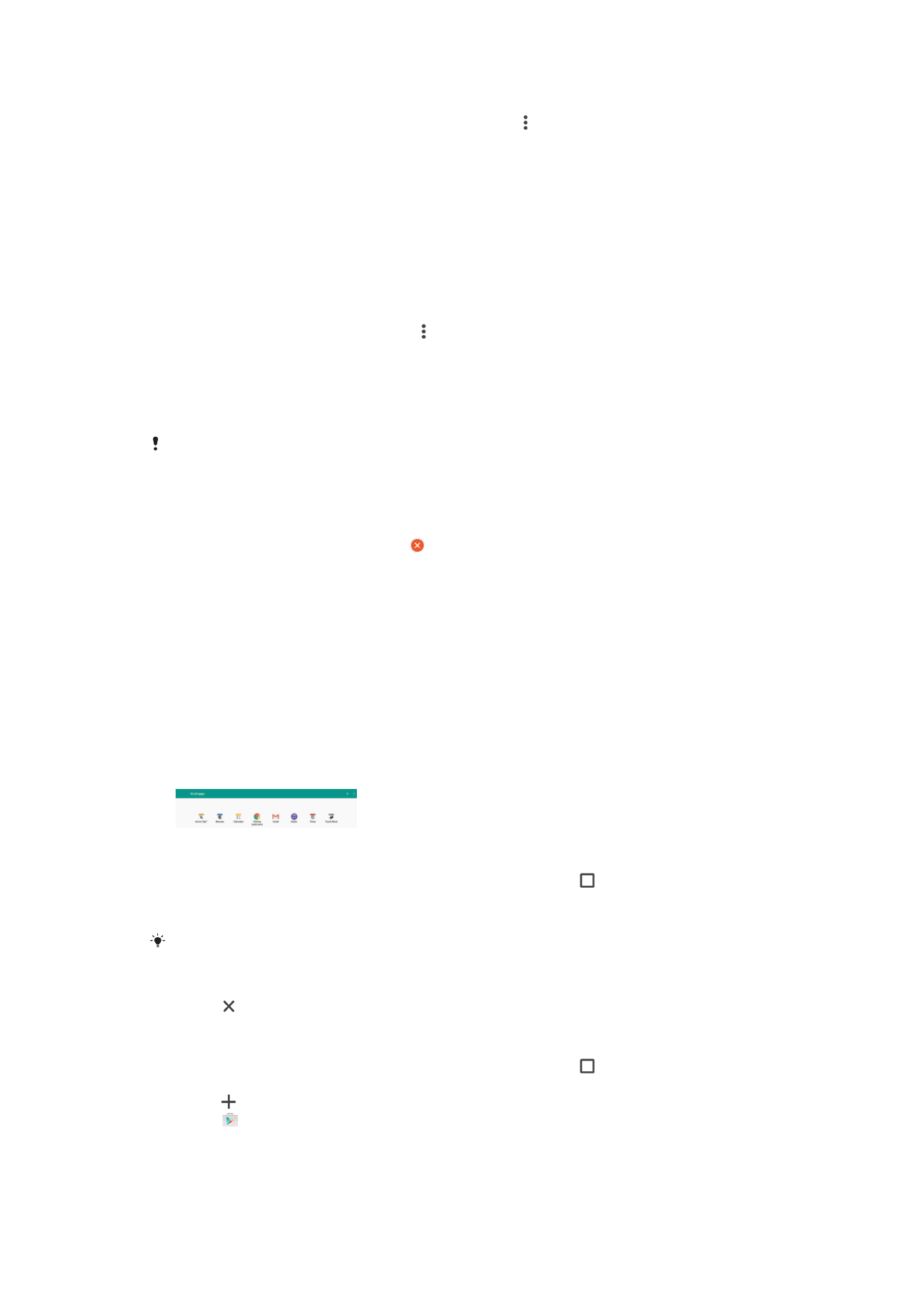
Kleine apps
Kleine apps zijn miniatuurapps die bovenop andere toepassingen op hetzelfde scherm
draaien om multi-tasking mogelijk te maken. U kunt bijvoorbeeld een webpagina open
hebben die wisselkoersen weergeeft en vervolgens de kleine app Rekenmachine
erboven openen om berekeningen te maken. U kunt het venster van kleine apps openen
vanuit het venster met onlangs gebruikte applicaties. Ga naar Google Play™ als u meer
kleine apps wilt downloaden.
Een kleine app openen
1
Open het venster met onlangs gebruikte applicaties door op te tikken.
2
Tik op
KLEINE APPS.
3
Tik op de kleine app die u wilt openen.
U kunt diverse kleine apps tegelijkertijd openen.
Een kleine app sluiten
•
Tik op in het venster van de kleine app.
Een kleine app downloaden
1
Open het venster met onlangs gebruikte applicaties door op te tikken.
2
Tik op
KLEINE APPS.
3
Tik op .
4
Tik op .
5
Zoek een kleine app op die u wilt downloaden en volg de aanwijzingen om het te
downloaden en de installatie af te ronden.
28
Dit is een internetversie van deze publicatie. © Uitsluitend voor privégebruik afdrukken.
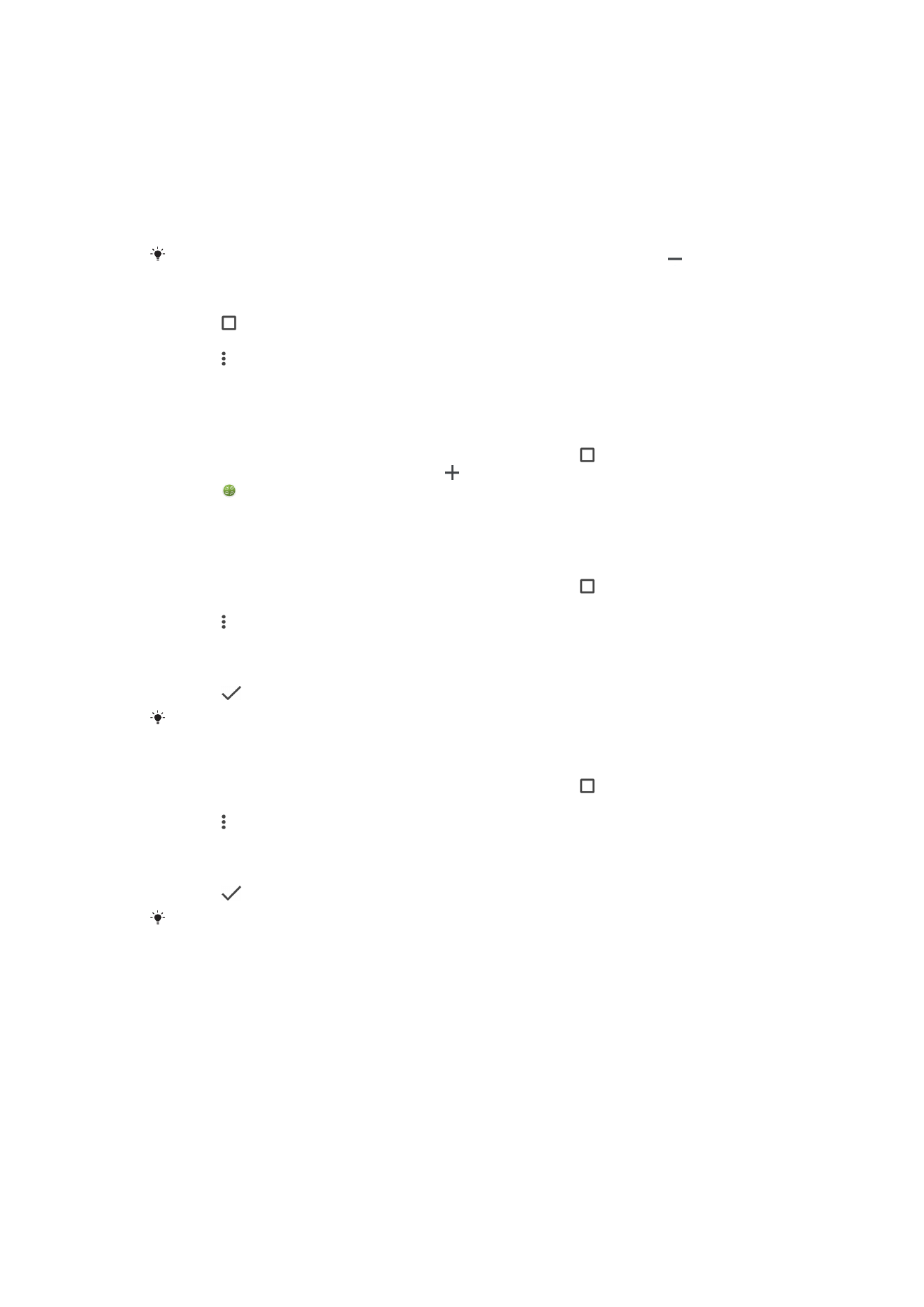
Een kleine app verplaatsen
•
Als de kleine app geopend is, houdt u de linkerbovenhoek aangeraakt en sleept u
hem naar de gewenste locatie.
Een kleine app minimaliseren
•
Als de kleine app is geopend, houdt u de linkerbovenhoek van de kleine app
aangeraakt en sleept u deze naar de rechterrand of naar de benedenrand van het
scherm.
Bepaalde kleine apps kunnen worden geminimaliseerd door op het pictogram te tikken.
Een kleine app verwijderen
1
Tik op .
2
Tik op
KLEINE APPS.
3
Tik op .
4
Tik op
Kleine app verwijderen en kies de kleine app die u wilt verwijderen.
5
Tik op
OK.
Een widget als kleine app toevoegen
1
Open het venster met onlangs gebruikte applicaties door op te tikken.
2
Tik op
KLEINE APPS en vervolgens op .
3
Tik op .
4
Selecteer een widget.
5
Voer indien gewenst een naam voor de widget in en tik op
OK.
Een widgetnaam wijzigen
1
Open het venster met onlangs gebruikte applicaties door op te tikken.
2
Tik op
KLEINE APPS.
3
Tik op .
4
Tik op
Widgetnaam wijzigen en selecteer de widget waarvan u de naam wilt
wijzigen.
5
Voer de naam in en tik op
OK.
6
Tik op
.
Van niet alle widgets kan de naam worden gewijzigd.
Een widget verwijderen
1
Open het venster met onlangs gebruikte applicaties door op te tikken.
2
Tik op
KLEINE APPS.
3
Tik op .
4
Tik op
Widget verwijderen.
5
Selecteer het pictogram van de widget die uw wilt verwijderen en tik vervolgens op
OK.
6
Tik op
.
Niet alle widgets kunnen worden verwijderd.